Oglas
Siri Remote je ena najboljših stvari o Apple TV-ju. Uporabnikom omogoča hitro in enostavno krmarjenje po pretočni napravi in celo uporabo osebne pomočnik Siri za opravljanje številnih različnih nalog, kot je iskanje določenega filma ali TV oddaje gledati.
Čeprav se daljinski upravljalec enostavno prilega roki, njegova majhna velikost naredi drago napravo, ki je nagnjena k izgubi pod kavčem ali kje drugje enako moteče.
Dobra novica pa je, da za uporabo Apple TV ne potrebujete daljinskega upravljalnika. V tem članku vam bomo pokazali več nadomestnih načinov za nadzor vašega Apple TV-ja.
Kako nastaviti Apple TV brez daljinca
Če ste izgubili Siri Remote ali pa samo iščete drugačen način za interakcijo s svojim Apple TV-om med namestitvijo, je med njimi še ena možnost.
Apple TV lahko preprosto nastavite s samo tipkovnico Bluetooth. Tu je nekaj naših najboljših kramp za brezžične miši in tipkovnice za vse proračune 6 najboljših kombinacij brezžičnih mišk in tipkovnic za vse proračuneTe brezžične kombinacije tipkovnice in miške vam bodo pomagale pri delu in / ali igranju, ne da bi se morali spoprijeti z dodatnim neredom na svoji mizi. Preberi več .
Medtem ko prvič nastavite nov Apple TV ali po tovarniški ponastavitvi počakajte, da se na zaslonu prikaže prvi zaslon.
Ko se prikaže ta zaslon, postavite tipkovnico Bluetooth blizu Apple TV-ja in jo postavite v način združevanja. V nekaterih primerih se bo na zaslonu Apple TV prikazala koda, ki jo lahko vnesete na tipkovnici. S tem se postopek združevanja zaključi.
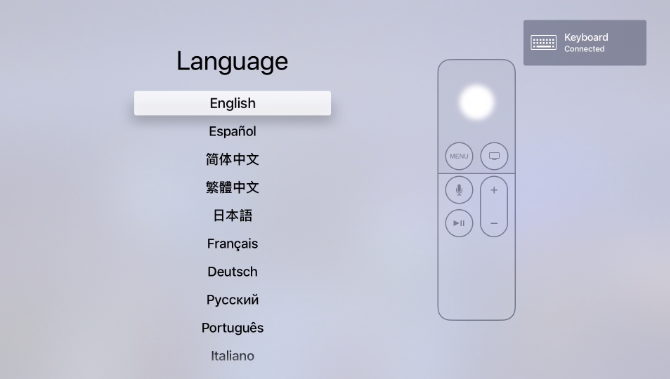
Na zaslonu utripa simbol tipkovnice, da potrdi, da je tipkovnica pripravljena za uporabo. S puščicami se premikajte po zaslonu in s tipko Enter izberite. Po izbiri jezika in države je še en zaslon, ki vam omogoča, da na Siri Remote uporabite Siri in narekovanje.
Nato lahko s tipkovnico ali samodejno z napravo iOS izberete, ali želite ročno vnesti podatke Wi-Fi in Apple ID. Če imate pri roki iPhone ali iPad, uporabite možnost naprave iOS. Tako boste prihranili čas in energijo, če želite vnesti dolgo geslo za Wi-Fi in podatke Apple ID.
Ko je to končano, je na voljo še nekaj zaslonov, ki zahtevajo geslo, lokacijske storitve, ohranjevalnike zaslona, analitiko in drugo. Po pregledu teh nastavitev je končana in prikazali se boste začetni zaslon.
Kako uporabljati Apple TV brez daljinca
Ko je namestitev končana, lahko še naprej uživate v celotni izkušnji Apple TV brez daljinca. Vse, kar boste potrebovali, je iPhone ali iPad.
Po nastavitvi in če vaš iPhone ali iPad deluje iOS 12 ali novejši, je pripomoček Control Center, ki lahko nadzoruje pretočno napravo. Predhodno smo podrobno opisali kako uporabljati Control Center na iPhone in iPad Kako uporabljati prilagodljiv nadzorni center iOS 11 v napravah iPhone in iPadSe sprašujete, kako onemogočiti AirDrop, omogočiti Night Shift ali spremeniti izhod AirPlay za skladbo, ki jo poslušate? Pokazali vam bomo, kako. Preberi več .
Ko je Apple TV dodan v Control Center, tapnite ikono za začetek. Prepričajte se, da ste v istem omrežju Wi-Fi. Morda boste morali vnesti štirimestno kodo na iPhone ali iPad, ki se pojavi na zaslonu Apple TV.
Na vrhu pripomočka boste izbrali, s katero Apple TV boste upravljali, če je v domu več Apple-ovih pretočnih naprav. Apple TV lahko upravljate tudi s posebno aplikacijo Remote za iOS.
Če želite izvedeti več o nadzoru Apple TV brez daljinca, smo predhodno objavili članek, v katerem je podrobno opisano kako upravljati Apple TV z iPhone ali iPadom Kako na daljavo upravljati Apple TV z iPhone ali iPadNe potrebujete daljinca za vaš Apple TV, ker vaš iPhone zmore vse. Tukaj je opisano, kako svoj iPhone uporabljati kot daljinski upravljalnik. Preberi več .
Kako vklopiti Apple TV brez daljinca
Če bo vaš Apple TV po določenem času ostal v prostem teku, bo samodejno prešel v stanje mirovanja. To povzroča veliko težavo če ste izgubili Siri Remote Ste izgubili Apple TV Remote? Kako ga nadomestitiSte izgubili svoj daljinski upravljalnik Apple TV? Pokazali vam bomo, kako upravljati Apple TV s telefonom in najboljše daljinske zamenjave Apple TV. Preberi več kot običajno morate pritisniti gumb ali klikniti površino na dotik, da se zbudi Apple TV.
Prvi korak, ki poskusite (če nimate daljinca) je uporaba aplikacije Remote ali pripomočka Apple TV Control Center. Samo pritisnite navidezno nadzorno območje in preverite, ali bo to prebudilo Apple TV.
Če to ne deluje, se lahko z napravo pojavi kakšna druga težava. V tem primeru je najboljši postopek odstranjevanje napajalnega kabla iz zadnjega dela Apple TV-ja in ga vstavite nazaj v napajalnik. To bo v celoti zagnalo vaš Apple TV, nato pa bi ga morali preprosto upravljati s telefonom iPhone ali iPad.
Če že govorite o tem, poglejte najboljše TV oddaljene aplikacije Najboljše TV oddaljene aplikacije za Android in iPhoneZa nadzor televizorja s pametnim telefonom potrebujete le eno od teh oddaljenih programov za vaš Android ali iPhone. Preberi več tudi za druge naprave.
Uporaba drugega daljinca na Apple TV-ju

Druga možnost upravljanja je uporaba daljinskega upravljalnika. S programom Apple TV ga lahko nastavite v samo nekaj korakih.
Tu je postopek po korakih:
- Zbudite Apple TV in se odpravite do Nastavitve.
- Izberite Daljine in naprave in potem Naučite se oddaljeno.
- Udari Začni gumb za začetek postopka.
- Zgrabite novi daljinec in se prepričajte, da je usmerjen na Apple TV.
- Na zaslonu se bo pojavilo več različnih pozivov, za katere boste morali pritisniti ustrezni gumb na novem daljinskem upravljalniku. Nekatere izmed njih bodo vključevale smerne gumbe, Izberi in Meni. Če želite Apple TV pomagati pri učenju novega daljinca, morate pritisniti gumb, dokler se vrstica napredka na zaslonu ne napolni.
- Ko je ta končana, lahko dodate tudi ime po meri, da lažje prepoznate oddaljeni.
- Nato lahko tudi izberete Nastavite gumbe za predvajanje za pomoč vašemu Apple TV pri učenju gumbov za predvajanje, premor, hitro naprej in nazaj na drugem daljinskem upravljalniku.
Prav tako je enostavno odstraniti oddaljene informacije s Apple TV-ja. Samo pojdi Nastavitve in nato izberite Daljine in naprave. Izberite ime daljinca in na naslednjem zaslonu pritisnite Izbriši Remote.
Več nasvetov za Apple TV
Če ste izgubili Siri Remote ali preprosto ne uživate v uporabi majhne naprave, obstajajo številne druge možnosti za nadzor in nastavitev Applove pretočne naprave. Ne glede na to, ali imate tipkovnico Bluetooth, napravo iOS ali drug univerzalni daljinec, bi morali uživati v Apple TV-ju in vsem, kar lahko ponuja. Z naročnino na Apple Arcade lahko celo igrajte igre na Apple TV!
Če pa želite izvedeti več o video napravi za pretakanje, si oglejte našo nasveti za to, kako kar najbolje izkoristiti svoj Apple TV 10 nasvetov, kako kar najbolje izkoristiti svoj Apple TVImate Apple TV? Morate vedeti te vrhunske trike, s katerimi boste lahko bolj izkoristili Apple TV. Preberi več .
Brent, rojen in odraščen na sončnem zahodnem Teksasu, je diplomiral na teksaški tehniški univerzi in diplomiral iz novinarstva. O tehnologiji piše že več kot 5 let in uživa v vseh stvareh Apple, dodatkih in varnosti.